Wenn Sie sich gerade mit dem Editieren einer der Seite beschäftigen, die im Designer der Website von GetCourse erstellt wurden, stehen Ihnen die Einstellungen dieser Seite zur Verfügung. Man kann sie unter dem Symbol “Einstellungen” oben rechts finden.
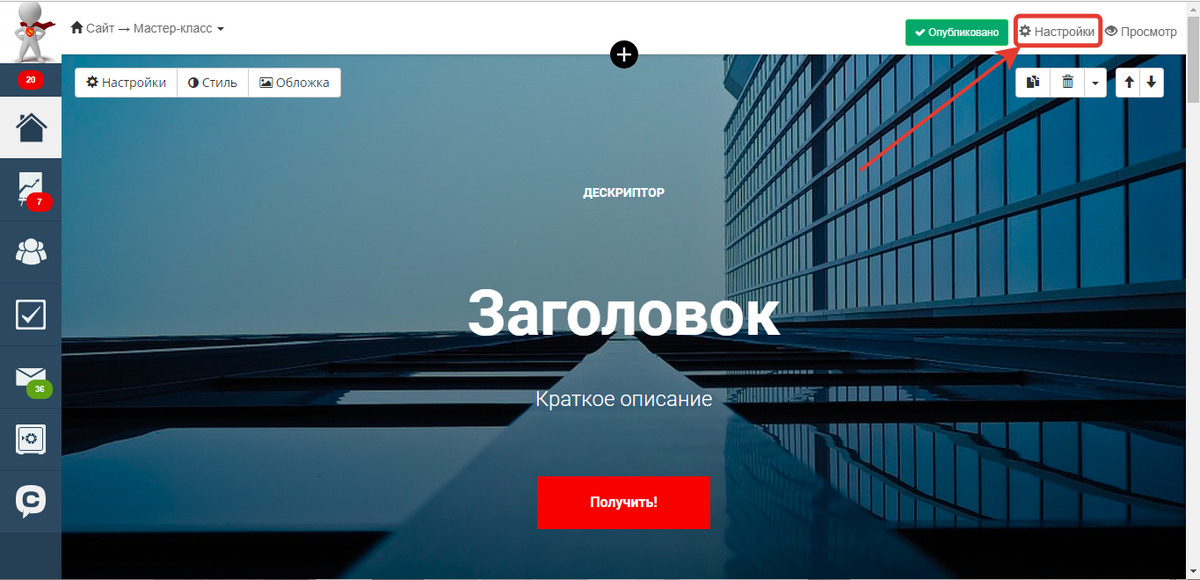
In dem geöffneten Fenster können Sie die folgenden Seitenparameter vorgeben:
1. “Bezeichnung” — Bezeichnung der Seite, die im CMS-System dargestellt wird.
2. “Titel” — der Titel wird sowohl im Browserreiter beim Benutzer als auch in den ausgegebenen Ergebnissen der Suchmaschinen angezeigt.
3. “Seitenadresse” — Adresse, unter welcher die Seite sich öffnet (d.h. das, was hinter dem Schrägstrich nach Ihrem Domainnamen steht: http://Ihre-Domain.ru/Seitenadresse).
4. “Hintergrundfarbe” — hier kann man die Farbe des Hintergrunds der gesamten Seite vorgeben.
5. “og:title”, “og:description” und “og:image” — diese Parameter sind notwendig, um die Ansicht der Seite einzustellen, wie sie nach der Veröffentlichung in sozialen Netzwerken aussehen soll. Wie man diese Daten für einen bereits veröffentlichten Link aktualisieren kann, wird im nächsten Artkel beschrieben. Für soziale Netzwerke sollte die Ansicht am besten im Vorfeld für das Facebook-Format 1200 x 628 Pixel bearbeitet werden.
Nach Übergang zu erweiterten Seiteneinstellungen können Sie noch einige Parameter einstellen:
1. “Schriftart des Textes auf der Seite” — dieser Parameter ermöglicht die Auswahl der Schriftart, die für den Text auf der Seite zu verwenden ist.
2. “Schriftart für die Titel auf der Seite” — dieser Parameter ermöglicht die Vorgabe der Schriftart für die Titelzeile der Seite.
Bitte beachten Sie: in den Seiteneinstellungen kann man eine der standardmäßigen Schriftarten auswählen. Wenn die gewünschte Schriftart in der Liste fehlt, kann man sie installieren.
3. “Ordner (für CMS)” — hier kann man die Seite in den gewünschten Ordner eintragen. Den Ordner kann man verwenden, um z.B. eine gemeinsame Kopf- oder Fußzeile für eine Seitengruppe vorzugeben.
4. “Das ist eine Vorlage” — wenn man hier ein Häkchen setzt, kann man die Seite als Vorlage verwenden. Sollten später neue Seiten nach dieser Vorlage erstellt werden, werden darin alle hier hinzugefügten Blocks automatisch erscheinen.
In den zusätzlichen Einstellungen der Seite kann man die folgenden Parameter vorgeben:
1. “Seite zugriffsbereit” — hier kann man den Zugriff der Benutzer auf diese Seite einschränken.
Die Seite kann zugriffsbereit sein für:
- alle — für alle Benutzer;
- die Mitarbeiter — für die Benutzer vom Typ «Mitarbeiter» oder «Administrator» (diese Zugriffsvariante kann zum Erstellen von Entwürfen und internen Anleitungen benutzt werden);
- Angemeldete — für angemeldete Benutzer;
- Gäste — für nicht autorisierte Benutzer und die Administratoren;
- Niemand — den Zugriff auf die Seite werden nur die Administratoren haben.
Bitte beachten Sie: die Administratoren werden den Zugriff auf die Seite bei beliebigen Einstellungen haben.
Beim Folgen dem Link einer unzugänglichen Seite werden die Benutzer entweder auf die Hauptseite der Website oder auf die Seite, die Sie im Feld “Adresse zum Umleiten der Benutzer, die keinen Zugriff auf die Seite haben” vorgeben, umgeleitet.
Beim Umleiten kann man den Code des Zustands auswählen, der vom Server zurückgesetzt werden wird:- 301 — ständige Umleitung;
- 302 — zeitweilige Umleitung.
Standardmäßig wird der Code 302 verwendet.- “Seitliches Menü im Anzeigemodus anzeigen” — man kann das seitliche Menü beim Einsehen der Seite für die Benutzer ausblenden (dabei können Sie es für die Mitarbeiter sichtbar sein lassen).
- “Seitentyp: normal und Seite für die Verifikation»; der zweite Seitentyp wird verwendet, wenn für die Registrierung bei einigen Services die Bestätigung dessen gefordert wird, dass die Domain eben Ihnen gehört.
- “Live Update bei Benutzern beim Veröffentlichen” — beim manuellen Hinzufügen neuer Blocks auf die Seite zum Zeitpunkt, als dort Benutzer anwesend sind, wird die Seite aktualisiert.
- “Benutzer, die sich gerade auf der Seite befinden, auf eine andere Seite umleiten” — Benutzer, die sich augenblicklich auf der Seite befinden, werden über diesen Hinweis umadressiert.
- “Tags im Abschnitt HEAD” — die Tags können verwendet werden, um z.B. den Besitz an der Domain zu bestätigen. Man kann in diesen Abschnitt Meta-Tags, Schlüsselbegriffe, Skripten, Pixel einfügen.
Bei den zusätzlichen Seiteneinstellungen ist es auch möglich, in den Abschnitt “Blocks entfernen und wiederherstellen” einspringen.
Dort können Sie die früher von dieser Seite entfernten Blocks wiederherstellen oder umgekehrt – die Blocks entfernen, die eine korrekte Funktion der Seite verhindern (z.B. Blocks mit einem externen Code).
Bitte beachten Sie: die Blocks lassen sich nur im Editiermodus entfernen/wiederherstellen — die veröffentlichte Seitenversion wird sich nicht ändern lassen.

bitte autorisieren Sie sich